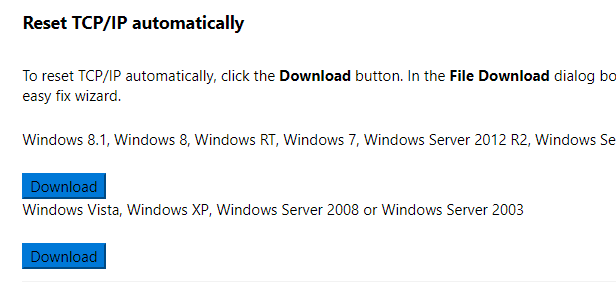Winsock je specifikace, která se používá ve Windows k určení, jak síťové aplikace komunikují se síťovými službami, jako je například TCP / IP. V podstatě definuje, jak dva síťové programy budou vzájemně komunikovat. Chcete-li například správně pracovat s FTP klientem, používá Winsock.
Při odstraňování spywaru nebo adwaru však může být Winsock poškozenna počítači se systémem Windows. Může se stát, že se objeví podivné chyby týkající se chyb Winsock nebo socketů a základní příkazy jako IPCONFIG nebudou pracovat správně. Při pokusu o procházení Internetu můžete také zaznamenat chyby, například Stránka nelze zobrazit.
Chcete-li opravit chybu Winsock, musíte obnovit celý zásobník protokolu TCP / IP v počítači se systémem Windows. Existuje několik způsobů, jak problém vyřešit: pomocí příkazového řádku, stahování aplikace třetí strany apod.
Microsoft Winsock Fix
Nejjednodušší a nejbezpečnější způsob, jak obnovit protokol TCP / IP stack je ke stažení bezplatného nástroje od společnosti Microsoft.
https://support.microsoft.com/en-us/help/299357/how-to-reset-tcp-ip-by-using-the-netshell-utility
Stačí stáhnout správný soubor pro vaše verze systému Windows a projít průvodce! p>
Ruční resetování síťového zásobníku TCP / IP
zásobník sítě TCP / IP. Otevřete příkazový řádek pro správce kliknutím na tlačítko Start, zadáním příkazu CMDa pravým kliknutím na příkazový řádek a volbou Spustit jako správce.
s>2
Nyní zadejte následující příkaz:
netsh int ip reset resetlog.txt
správně. Pokud to nefunguje, přečtěte si níže!
Reset Winsock pomocí netsh
Pokud resetování TCP / IP nefunguje pro vás pokuste obnovit zásobník protokolu TCP / IP pomocí příkazu reset. Nejprve otevřete příkazový řádek tím, že přejdete na příkaz Spustit, spustit a zadat příkaz CMD.
Před zadáním příkazu reset byste měli zkontrolovat, které LSP (vrstvené poskytovatele služeb) budou ovlivněny. Můžete to provést zadáním:
netsh winsock show catalog
Příkaz reset dále odstraní všechny WSPs WSP. Nyní zadejte následující příkaz:
netsh winsock reset catalog
Katalog Winsock bude obnoven na výchozí konfiguraci. Pokud máte LSP, který je poškozen a způsobuje problémy s připojením k síti, měl by tento příkaz opravit. Všimněte si, že pokud spustíte tento příkaz, pravděpodobně budete muset znovu nainstalovat několik programů, které již byly nainstalovány LSP.
Můžete také zkontrolovat článek znalostní báze Microsoft Knowledge Base níže, který obsahuje další kroky, které můžete provést k opravě Winsock2 poškození v systémech Windows XP a Windows Vista:
Obnovení z poškození Winsock2 v systému Windows
Doufejme, že jedna z výše uvedených metod vyřešila váš síťový problém! Pokud tomu tak není, bude pravděpodobně nutné přeinstalovat systém Windows, protože by mohl být poškozen.